火狐浏览器安全连接失败怎么办 火狐浏览器建立安全连接失败解决方法
更新时间:2023-03-02 18:10:09作者:haoxt
在电脑上要上网浏览网页就需要用到浏览器,许多用户会选择可扩展性强的火狐浏览器。不过在用火狐浏览器访问某些网页时会被提示建立安全连接失败,那么火狐浏览器安全连接失败怎么办呢?一般遇到这个问题可以修改一下浏览器设置,接下来就来学习下火狐浏览器建立安全连接失败解决方法。
火狐浏览器建立安全连接失败解决方法:
1、打开火狐浏览器,点击右上角三条横线“打开菜单”图标。
2、点击图标之后下面会弹出菜单窗口,在窗口的列表中找到并点击“设置”。
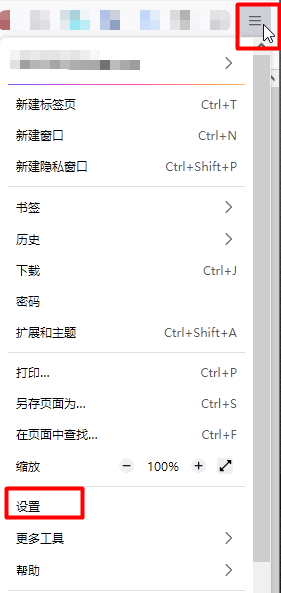
3、点击之后会进入火狐浏览器选项页面,在页面左侧的菜单中点击切换到“隐私与安全”设置页面。
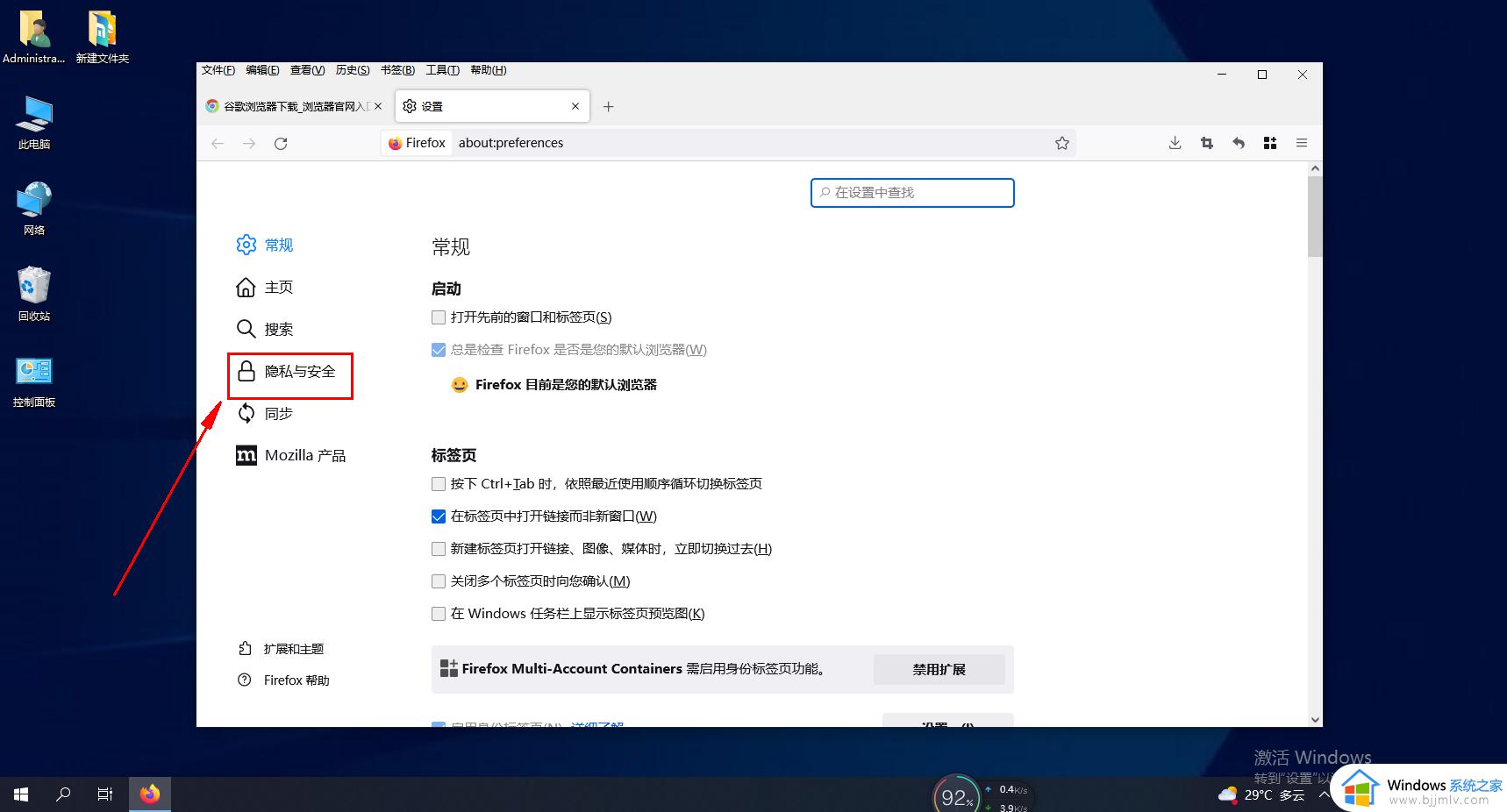
4、在隐私与安全设置页面中找到“增强型跟踪保护”这一项,如果此时选择的是“严格”这一项。则点击切换到“标准”,如果选择的已经是“标准”,则点击“自定义”然后将其中的选项全部取消勾选就可以了。
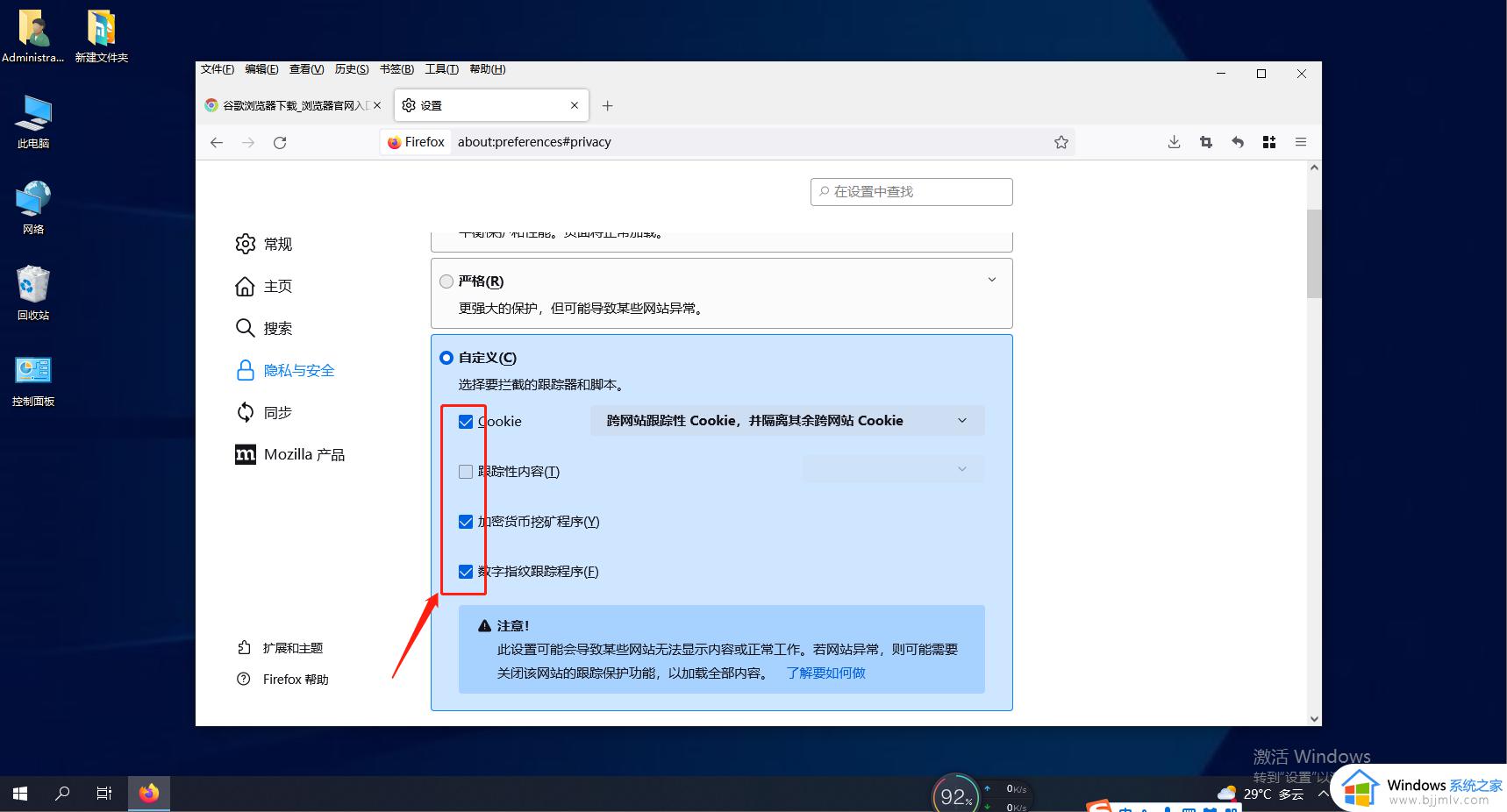
以上就是火狐浏览器建立安全连接失败解决方法了,如果你经常遇到安全连接失败的提示问题,就可以按照上面的方法来解决,希望对大家有帮助。
火狐浏览器安全连接失败怎么办 火狐浏览器建立安全连接失败解决方法相关教程
- 建立安全连接失败怎么解决 浏览器建立安全连接失败如何修复
- 火狐浏览器插件怎样下载安装 如何在火狐浏览器安装插件
- 火狐浏览器拦截设置在哪里 火狐浏览器拦截网站设置方法
- 火狐浏览器怎么卸载插件 火狐浏览器卸载插件的方法
- 火狐浏览器如何导入ie浏览器 如何把ie浏览器导入火狐浏览器
- 火狐浏览器无法播放视频怎么办 火狐浏览器不能播放视频的解决教程
- 火狐浏览器关闭怎么删除浏览记录 火狐浏览器关闭如何自动删除记录
- 火狐浏览器如何开启摄像头 火狐浏览器摄像头开启方法图解
- 火狐浏览器怎么倍速看百度网盘视频 火狐浏览器加速播放百度网盘视频方法
- 火狐浏览器如何查看已保存的书签记录 火狐浏览器保存的书签在哪找到
- 惠普新电脑只有c盘没有d盘怎么办 惠普电脑只有一个C盘,如何分D盘
- 惠普电脑无法启动windows怎么办?惠普电脑无法启动系统如何 处理
- host在哪个文件夹里面 电脑hosts文件夹位置介绍
- word目录怎么生成 word目录自动生成步骤
- 惠普键盘win键怎么解锁 惠普键盘win键锁了按什么解锁
- 火绒驱动版本不匹配重启没用怎么办 火绒驱动版本不匹配重启依旧不匹配如何处理
热门推荐
电脑教程推荐
win10系统推荐